http://mac.orsoon.com/news/149549.html
NTFS
windows下主要有FAT16、FAT32、NTFS 等,最新格式为exFAT ,不同的磁盘格式有不同的特性。FAT格式基本上已经不再使用。
NTFS格式是windows现在使用比较广泛的格式。它属于FAT格式的升级版。
这种格式在Mac下不能写入,但是可以读里面的内容,也就是可以从ntfs里拷贝内容到Mac。
exFAT
exFAT是近年才出现的格式,主要针对移动存储设备,什么闪存、U盘等。因为FAT32格式单个文件不能超过4G,使用NTFS格式又容易损坏闪存芯片,所以才开发EXFAT格式来解决这些问题。
exFAT很好,MAC、WIN都支持,还可以支持大硬盘和大文件 ,但它有一个问题,有时会很严重。
如果你拿它存电影、音乐等,或者暴雪的游戏,都没关系,都是大文件。
如果你拿它存一堆小文件,每个不超过128K,问题就出现了。
1T硬盘,一个分区——
NTFS每个簇4K,就是说你的文件要是10K,占三个簇,浪费2K。
exFAT每个簇256K,10K的文件占一个簇,浪费246K。
由于exfat是专门为ssd设计的,机械硬盘使用这种格式,容易丢数据(比如直接拔硬盘等操作很容易造成文件损坏,就无法写入了)
APFS
Mac 10.13之后的文件格式默认为apfs,它针对固态硬盘(SSD)和其他全闪存存储设备进行了优化,但也可用于机械和混合驱动器。 该格式适合固态;
Big Sur及之后的版本里(11版本)时间机器【默认是以APFS格式】来做备份,但时间机器仍支持 Mac OS 扩展格式(日志式)。刚开始备份如果磁盘格式不是apfs,会自动格式化为apfs。如果磁盘是包含现有时间机器备份的Mac OS 拓展格式磁盘, 则不会要求您抹掉并重新格式化磁盘。
缺点就是10.13之前的系统无法识别该格式;而且10.15以及之前的系统无法使用apfs的时间机器备份的磁盘进行恢复;而且机械硬盘使用这种格式,容易造成磁盘损坏等问题。
Mac os扩展日志
Mac os扩展日志式为10.12之前的默认格式。适合机械驱动器,以及10.15以及之前的Mac系统,时间机器必须使用这种格式才能进行恢复。我的系统是10.15,所以就得使用这中格式作为时间机器的磁盘格式,且我的磁盘是机械的,也最好使用这中格式。
https://support.apple.com/zh-cn/guide/mac-help/mh15139/10.15/mac/10.15
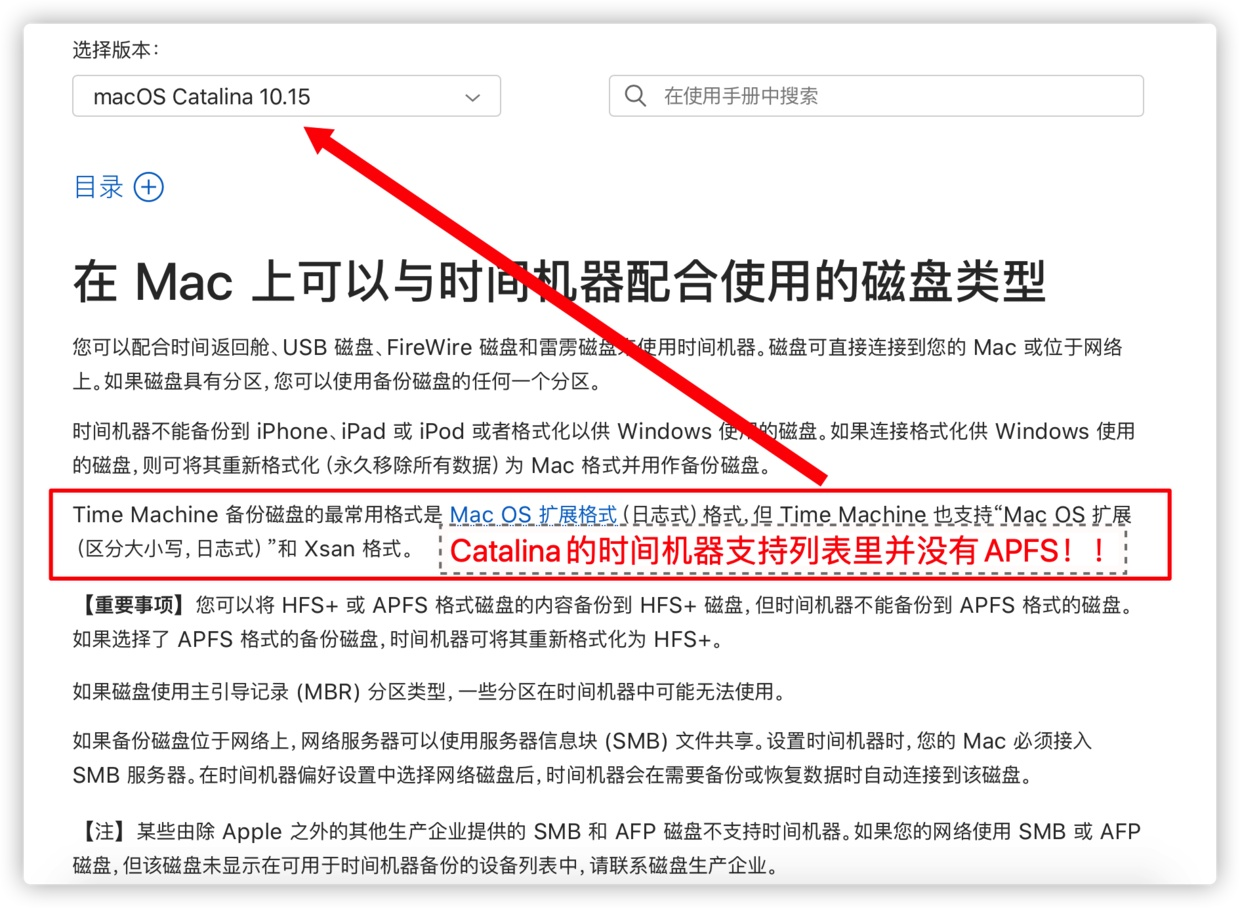
MacOS 10.15系统也不能将机械硬盘的格式选择为apfs格式。
结论:
- Windows下请使用NTFS(固态+机械)
- MacOS下请使用APFS(固态),HFS+(机械)
- 尽量不跨操作系统转移数据,极慎exFAT
- 「机械硬盘」+「APFS」+「跨系统使用」=极高概率数据丢失风险!
不建议尝试第三方软件进行反向或双向操作,如APFS/NTFS for Win/Mac;有可能会造成硬盘损坏,丢数据。
我安装了tuxerantfs和Mac for ntes,都不能识别ntfs格式的硬盘,显示无法安装。抹掉磁盘,重启,仍旧无法识别。
最后的方法
使用虚拟机安装window读取ntfs磁盘的内容;
1号移动硬盘分两个区NTFS和macOS扩展式:2号移动硬盘分两个区都为Macos扩展式
每个硬盘的MacOS扩展式用来做时间机器备份电脑数据和系统;
1号ntfs 将Mac暂时不需要的内容备份到ntfs里。或者是window电脑上的内容都备份到ntfs里。Mac虽然不能读取内容,但是可以拷贝ntfs里的内容到Mac里。
然后就可以在Mac电脑里读取ntfs的内容。将这些内容备份到2号硬盘的Macos扩展式里留存一份。
这样两份额外的备份,在两个系统下都可以访问。
如果确定不使用window的话,也可以都使用macOS扩展式格式备份大的资料。这样就彻底舍弃ntfs格式的磁盘,全部在Mac系统下进行备份。
硬盘上也可以额外分一个exfat格式的区,用来方便交换Mac和ntfs的文件。一次性使用,所以无需担心文件安全性问题。
磁盘分区方法:
在win上的磁盘管理中,将硬盘分成3个区,都是ntfs的。然后在Mac上将一个区抹掉成Mac os扩展日志式,另一个抹成exfat,
有时候硬盘在Mac电脑上识别不出来,但是在磁盘工具中看到是灰色的,是因为之前卸载过,没有挂载点,需要挂载:
设置自动备份


